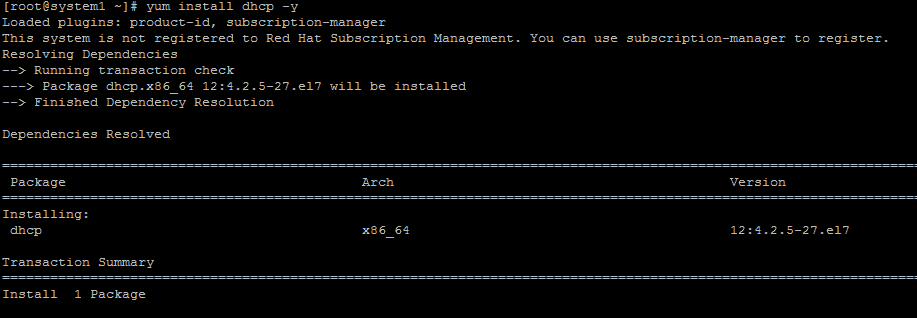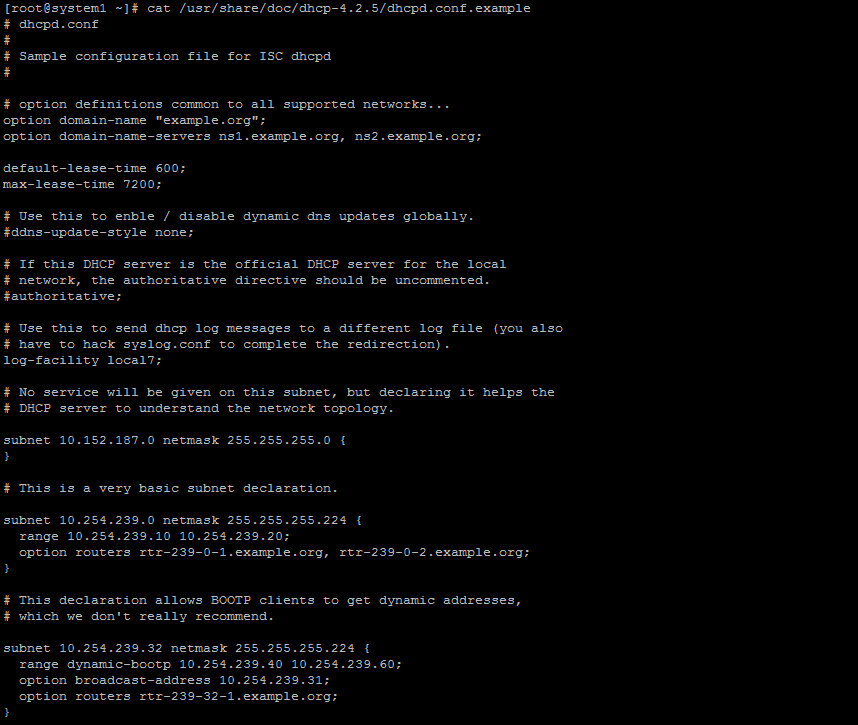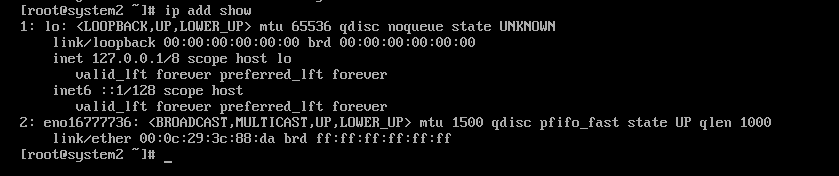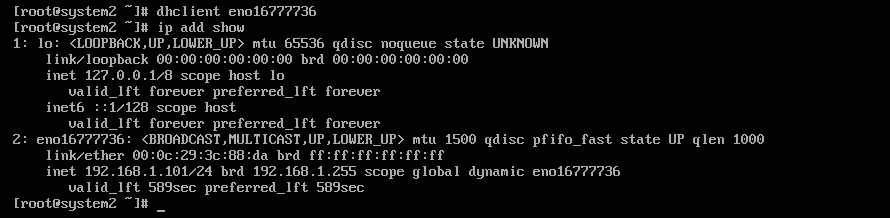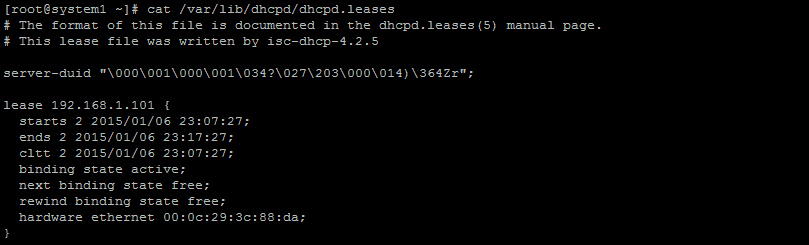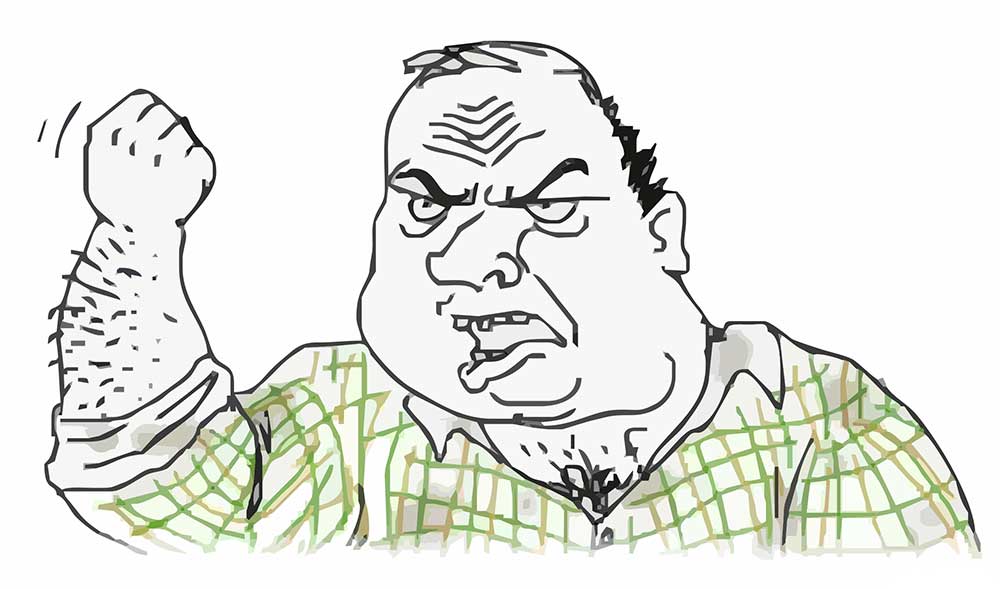Протокол динамической конфигурации хоста (DHCP) Как следует из названия, DHCP используется для управления сетевой конфигурацией хоста через удаленный сервер. DHCP — отличная альтернатива трудоемкой ручной настройке сетевых параметров на хосте или сетевом устройстве. Он автоматически назначает IP-адреса и другую информацию о конфигурации сети системам в сети.
Следующая диаграмма показывает работу DHCP.
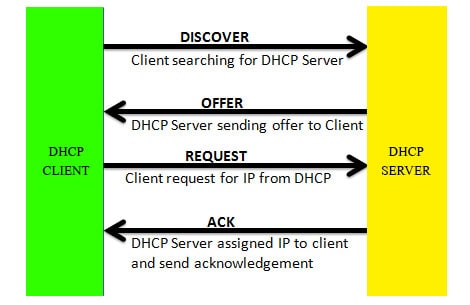
Давайте проверим, как настроить DHCP-сервер в CentOS / RHEL 7. Сначала нам нужно настроить статический IP-адрес для DHCP-сервера. Используйте nmcli или отредактируйте файл конфигурации.
Нам нужно установить пакет DHCP с помощью YUM или RPM. Запустите «yum install dhcp -y», чтобы установить пакет dhcp.
# yum install dhcp -y
Давайте проверим, какие все файлы конфигурации были созданы после установки пакета dhcp.
# rpm -qlc dhcp
При установке пакета dhcp создается файл /etc/dhcp/dhcpd.conf, который представляет собой просто пустой файл конфигурации. Это файл конфигурации для IPv4 DHCP.
Заглянув в этот файл, мы увидели, что есть образец файла конфигурации, доступный для справки. Если вы укажете файл /usr/share/doc/dhcp-4.2.5/dhcpd.conf.example, вам будет проще настроить DHCP-сервер. Доступно множество образцов конфигураций.
Первым шагом в настройке DHCP-сервера является создание файла конфигурации, в котором хранится сетевая информация для клиентов. Используйте этот файл для объявления опций для клиентских систем.
Вот моя конфигурация DHCP-сервера. мой диапазон IP-адресов от 192.168.1.101 до 192.168.1.111. и, кроме того, мы предлагаем несколько вариантов, таких как маска сети, маршрутизатор, домен, DNS и т. д.
# vi /etc/dhcp/dhcpd.conf
subnet 192.168.1.0 netmask 255.255.255.0 {
range 192.168.1.101 192.168.1.111;
option domain-name-servers 192.168.1.200;
option domain-search "thegeeksearch.com";
option subnet-mask 255.255.255.0;
option routers 192.168.1.100;
default-lease-time 600;
max-lease-time 7200;
}
Это все о настройке DHCP. В конфигурации DHCP доступно множество опций. Не могли бы вы обратиться к справочным страницам и файлу примера для получения дополнительной информации. Давайте перезапустим службу DHCP и включим службу.
# systemctl restart dhcpd # systemctl status dhcpd # systemctl enable dhcpd
Теперь нам нужно поработать на стороне клиента. Убедитесь, что в клиенте настроен любой IP-адрес. Запустите команду «ip add show».
# ip add show
IP-адрес для интерфейса eno16777736 сейчас не настроен. Запустите «dhclient eno16777736» или перезагрузите или перезапустите NetworkManager, чтобы получить IP-адрес от DHCP-сервера.
Вы могли видеть следующие записи в / var / log / messages на DHCP-сервере.
Информацию об аренде IP вы можете увидеть в файле /var/lib/dhcpd/dhcpd.leases на DHCP-сервере. Вы могли увидеть нечто подобное.
Возможно вам понравится: